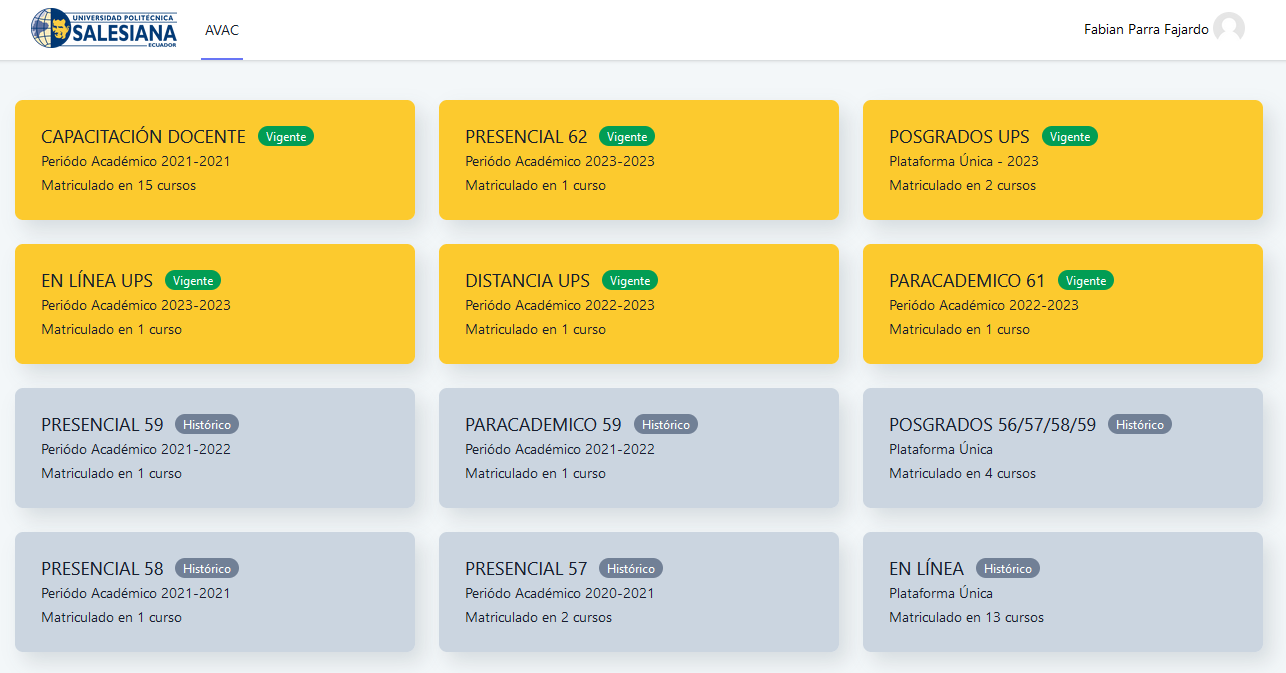Area Personal
Es la página de entrada al entorno virtual
Área Personal
Es la página de entrada al entorno virtual.

- Menú superior contiene:
| ICONO | DESCRIPCIÓN |
|---|---|
 | permite comprimir o expandir el menú del Área personal ubicado en el lateral izquierdo. |
 | Full screen , permite que su página abarque el tamaño total de su pantalla. |
 | Reciente, visualiza los cursos que tiene disponible en la plataforma |
 | Barras de idiomas se puede seleccionar entre español o inglés. |
 | Muestra las notificaciones existentes. |
 | Menú de Usuario donde se visualiza una foto, Nombre del usuario del curso y componentes a los que puede acceder. |
En la parte centrar se ubicada "Personalizar esta página" donde al dar clic sobre este se puede configurar:
- El aspecto del Área personal moviendo si da clic en el icono
, o si da clic en
se presentarán las siguientes opciones que permitirán modificar el diseño de su página personal.
- En la parte central aparece el cuadro Vista general de curso , se presenta al usuario una visión de todas las asignaturas disponibles para ese período lectivo.
En el lateral derecho del mismo recuadro se puede seleccionar ordenar por Nombre del curso o Último accedido y su vista puede estar configurado en Tarjeta , Lista o Resumen.
- En el bloque de abajo se visualiza el espacio Línea de tiempo, donde se muestran las actividades pendientes con sus cursos se puede buscar por el estado Atrasados o fechas de vencimiento prestablecidas.
- En el lateral izquierdo se encuentra el Menú de Navegación el cual contiene.
- Área personal, muestra la página de ingreso a la plataforma virtual AVAC.
- Inicio de Sitio, muestra todos los cursos disponibles
- Calendario, mostrando los eventos recogidos de todas las asignaturas a las que se tiene acceso.
- Archivos privados. Muestra los archivos almacenados por el usuario. Donde se puede Agregar…
nuevos ficheros, crear un directorio
, a fin de tener organizado el contenido y eliminarlo
. Para obtener la opción descarga
de la carpeta en un fichero.ZIP, se debe pulsar Mostrar la carpeta en forma de árbol de archivos
.
- Mis Cursos, despliega todo el listado de cursos que tiene en esa plataforma durante el periodo académico al que accedió.
- En el lateral derecho se muestran Eventos próximos , donde se visualizan las tareas o actividades más próximos según el calendario.
Donde al dar clic en el nombre de su Tarea se mostrará un recuadro que lo re direccionará hacia la actividad si presiona Intente resolver el cuestionario ahora.
- Mensajes
, muestra los usuarios disponibles con los que se puede chatear al dar clic sobre el nombre, al dar clic en privado presenta los mensajes que le han llegado.